2 einrichten der scanner-software – TA Triumph-Adler DC 2045 Benutzerhandbuch
Seite 17
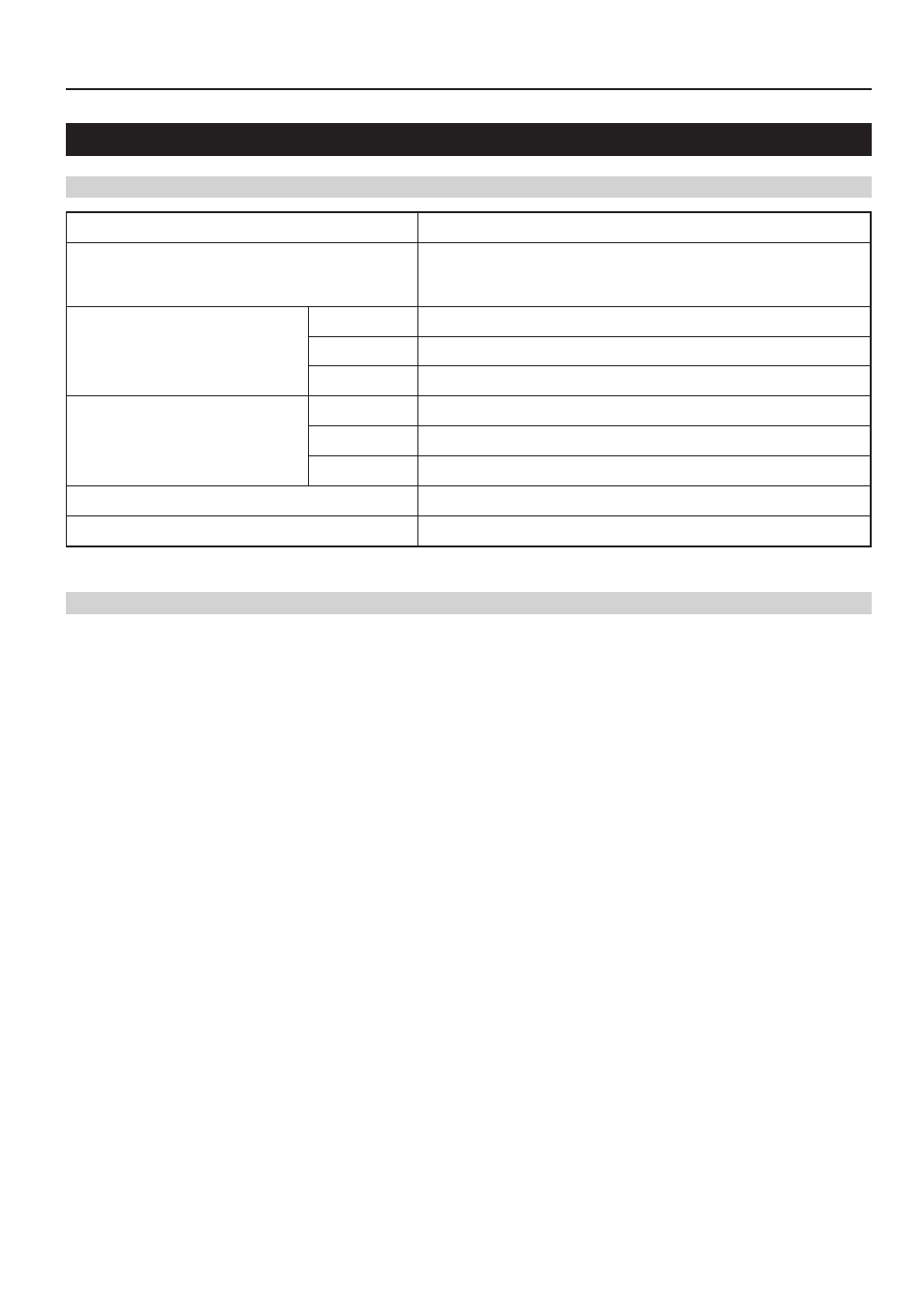
2. Einrichtung
2-7
2-2 Einrichten der Scanner-Software
(1) Systemanforderungen
PC
IBM PC/AT oder damit kompatibel
Betriebssystem
Windows 95 (OSR2), Windows 98 (Second Edition),
Windows NT 4.0 (Service Pack 5), Windows 2000,
Windows Me or Windows XP
Systemumgebung
ZE
Pentium 133 MHz oder schneller
Arbeitsspeicher
64 MB oder mehr
Festplatte
20 MB oder mehr
Empfohlene Umgebung
ZE
Celeron 266 MHz oder schneller
Arbeitsspeicher
64 MB oder mehr
Festplatte
300 MB oder mehr
CD-ROM-Laufwerk
1 Laufwerk
Ethernet-Kabel
10BASE-T oder 100BASE-TX
(2) Installation der Software
Es gibt vier Hauptfunktionen, die für diesen Netzwerk-Scanner zur Verfügung stehen.
Führen Sie das folgende Verfahren durch, um auf Ihrem Computer das Anwendungsprogramm zu installieren, das für das in Ihrem
Computer verwendete Betriebssystem und die entsprechenden Anwendungen geeignet ist.
• Zu PC senden
Die Bilddaten der gescannten Originale werden als Datei im
gewünschten Ordner Ihres Computers abgespeichert.
Installieren Sie das Scanner-Datei-Anwendungsprogramm
auf dem entsprechenden Computer, um diese Funktion
verwenden zu können.
* Zu diesem Zweck ist die Registrierung des Speicherordners
in Ihrem Computer und die Registrierung des Zielorts im
Scanner erforderlich. Informationen zum Durchführen der
Einstellungen in einem Internet-Webbrowser sowie zu den
einzelnen Anwendungsprogrammen finden Sie im On-Line-
Handbuch <Funktionen> dieser Bedienungsanleitung.
• E-Mail-Senden
Die Bilddaten der gescannten Originale werden als Datei-
Anhängsel einer E-Mail gesendet.
* Zu diesem Zweck ist die Registrierung der entsprechenden
SMTP-Servereinstellungen im Scanner erforderlich.
Informationen zum Durchführen der Einstellungen in einem
Internet-Webbrowser sowie zu den einzelnen
Anwendungsprogrammen finden Sie im On-Line-Handbuch
<Funktionen> dieser Bedienungsanleitung.
• TWAIN
Stellt den Anschluss zwischen einer Anwendung, die mit
TWAIN kompatibel ist, und dem Scanner her, und zwar
entsprechend der Verfahren der entsprechenden
Anwendung.
Um diese Funktion verwenden zu können, installieren Sie die
TWAIN-Quelle auf dem Computer, der die Anwendung
enthält.
• Datenbank-Anschluss
Ermöglicht es Ihnen, einer Datei der gescannten Originale
Informationen hinzuzufügen und die daraus resultierende
Datei in einem festgelegten Ordner Ihres Computers
abzuspeichern. Die Methode zum Senden der Daten mit
dieser Funktion ist dieselbe wie bei der Funktion „Zu PC
senden”.
* Ausführlichere Informationen zur Verwendung des DB-
Assistenten, Scanner-Datei-Anwendungsprogramms und
Webbrowsers finden Sie im Handbuch <Funktionen> (On-
Line-Handbuch) Ihrer Bedienungsanleitung. Diese helfen
Ihnen bei der Verwendung der Datenbank-
Anschlussfunktion (um der Datei mit der gescannten
Bilddaten weitere Dateiinformationen hinzuzufügen).